Зміст

Більшість пристроїв, що функціонують в ноутбуці, вимагають спеціалізованого ПЗ, необхідного для повноцінної їх роботи. Сьогодні ми розберемо варіанти пошуку та інсталяції драйверів на лептоп Asus x555l.
Завантаження і установка драйверів для Асус X553M
Способи виконання даної операції можна розділити на ручні і автоматичні. До перших віднесемо відвідування офіційного ресурсу Асус і два способи використання можливостей системи, а до других – застосування спеціальних програм, одна з яких розроблена самою компанією.
Спосіб 1: Офіційна сторінка підтримки Асус
На сторінках офіційного сайту завжди можна знайти найбільш «свіжі» пакети драйверів, які підходять для нашого ноутбука. Цей факт говорить про те, що після установки не виникне проблем з функціонуванням пристроїв і конфліктів.
- Переходимо в меню " сервіс»
, а потім переходимо на сторінку підтримки.
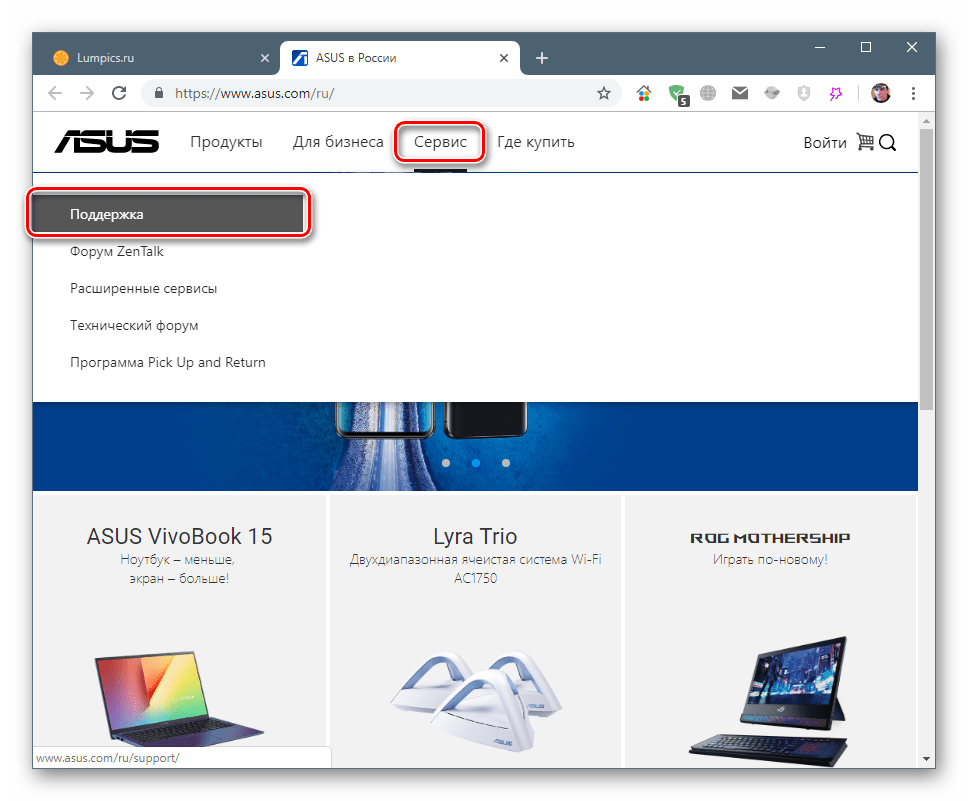
- В поле пошуку вносимо код своєї моделі, після чого вибираємо відповідну модифікацію.
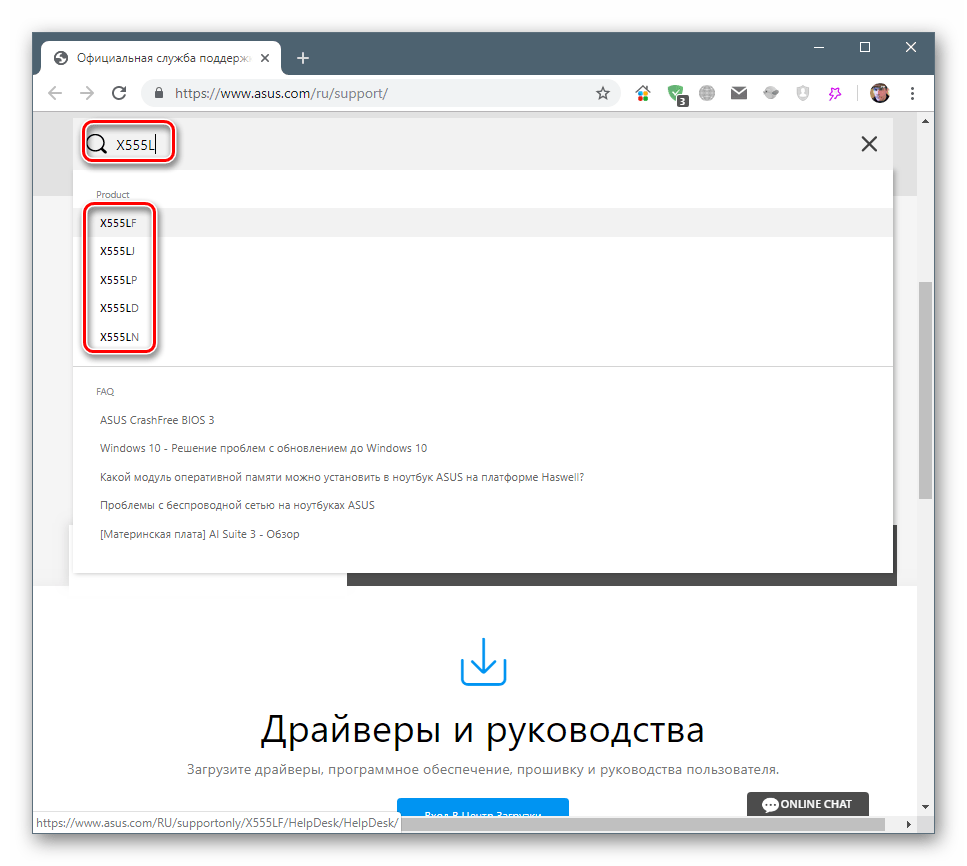
- Відкриваємо вкладку " драйвери та утиліти»
.
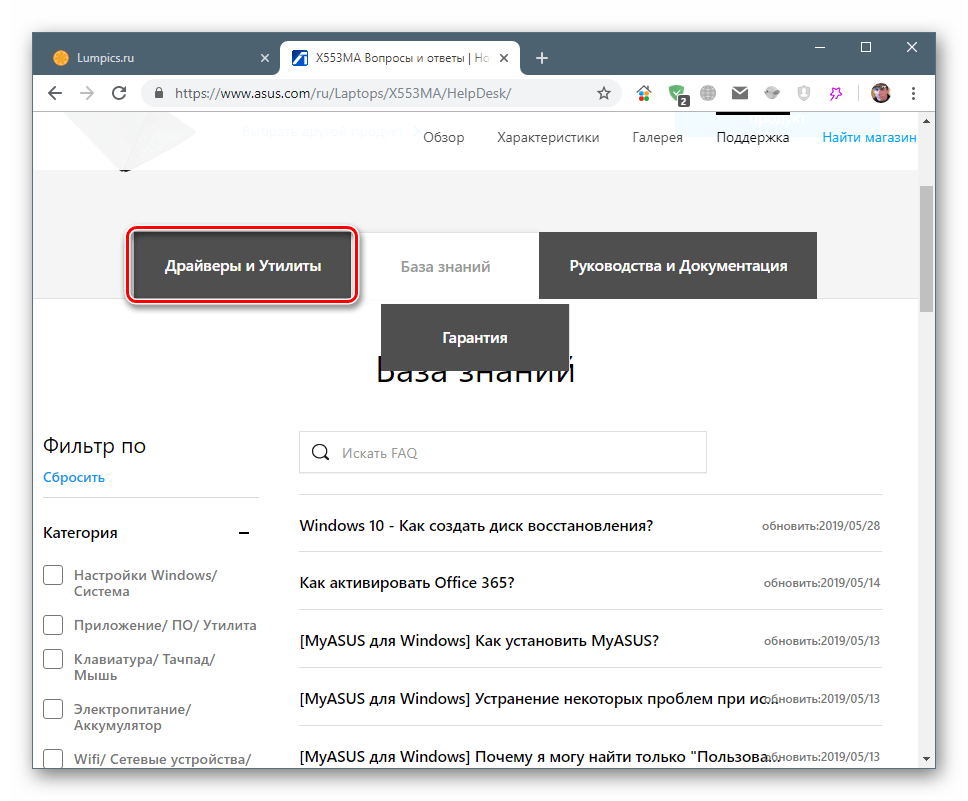
- Вибираємо редакцію операційної системи в списку, зазначеному на малюнку нижче.
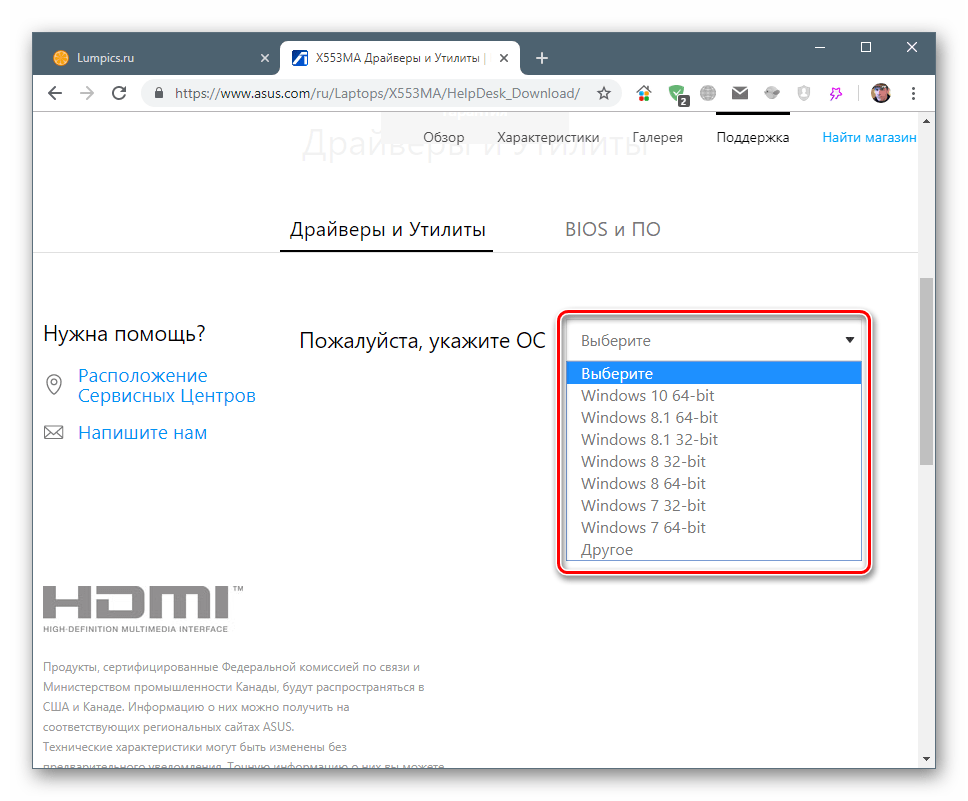
- Сайт покаже нам список пакетів для різних пристроїв. Вибираємо потрібний і викачуємо його до себе на ноут.
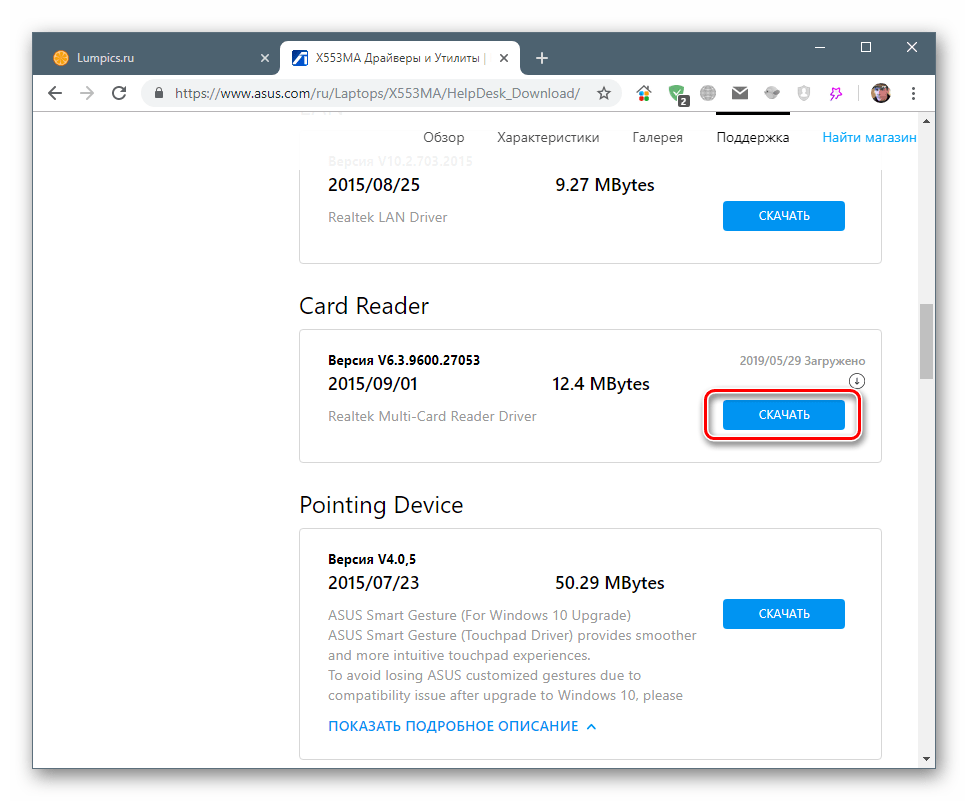
- Більшість драйверів поставляються у вигляді архівів, які перед вживанням необхідно розпакувати який-небудь програмою, наприклад, WinRAR
.
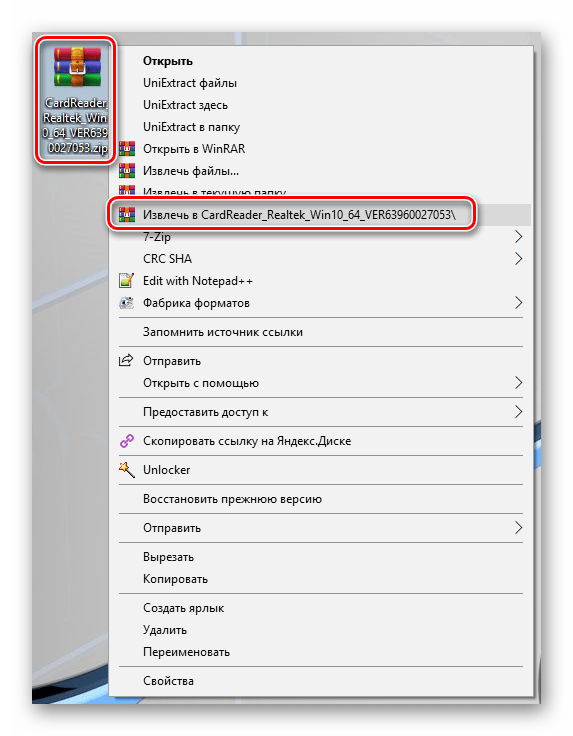
- Відкриваємо папку, в яку був розпакований пакет, і двічі натискаємо по файлу установника setup.exe
.
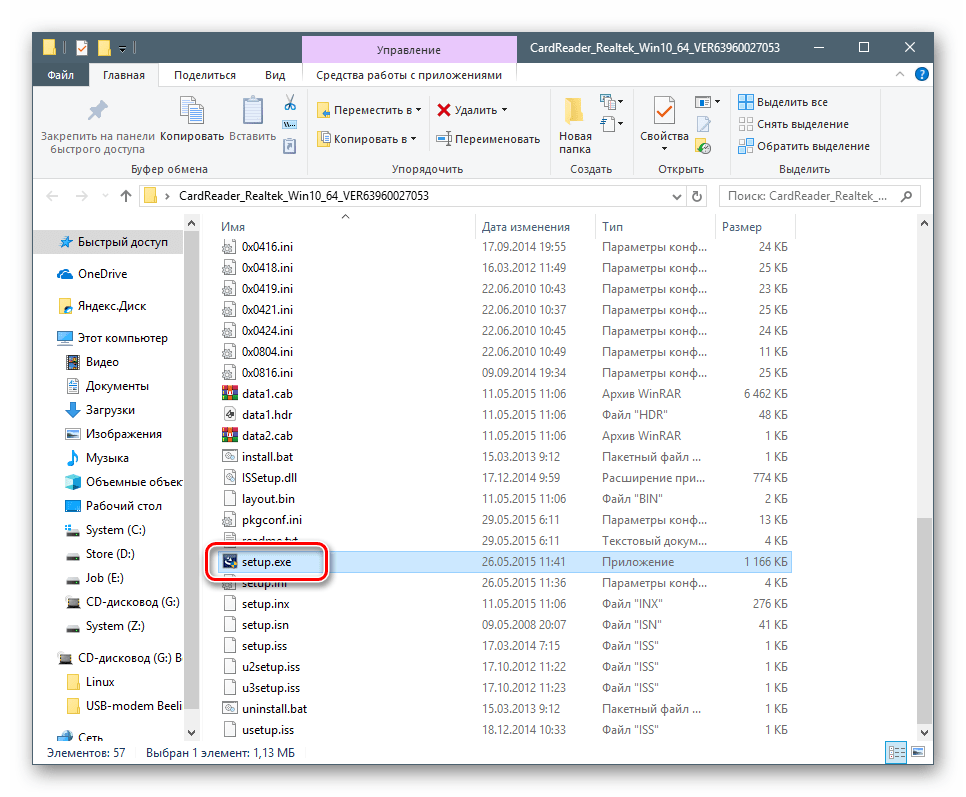
- Підготовка і сам процес інсталяції відбувається в автоматичному режимі.
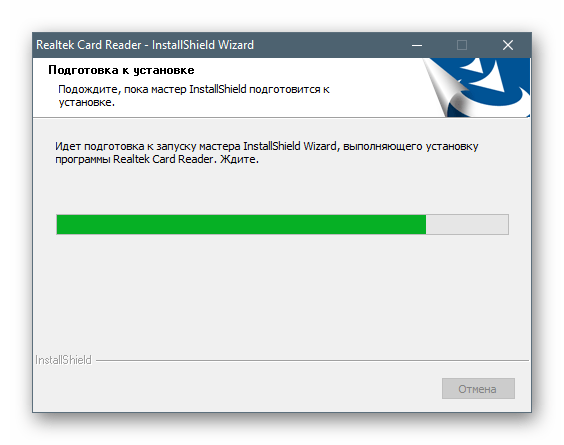
- Після завершення установки закриваємо вікно кнопкою»Готово"
.
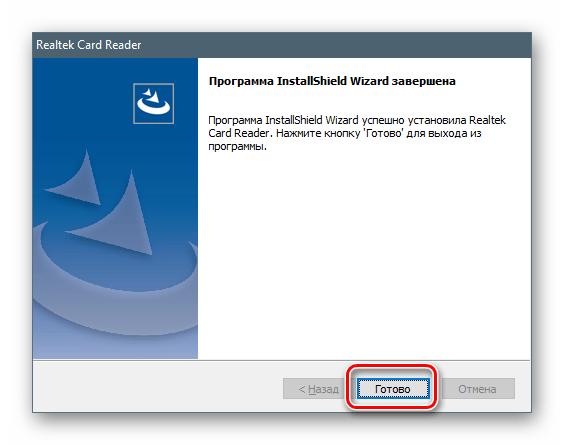
Інші драйвера і утиліти встановлюються аналогічним чином. Винятки становлять лише деякі утиліти, наприклад, фірмовий софт для оновлення ПЗ.
Спосіб 2: фірмова програма для оновлення драйверів
Даний софт з назвою ASUS Live Update включає в себе функції перевірки встановлених драйверів на актуальність, завантаження і установки необхідних пакетів на ноутбук.
- На сторінці підтримки, в розділі " драйвери та утиліти»
(див.вище) знаходимо і завантажуємо інсталятор програми, як зазначено на скріншоті.
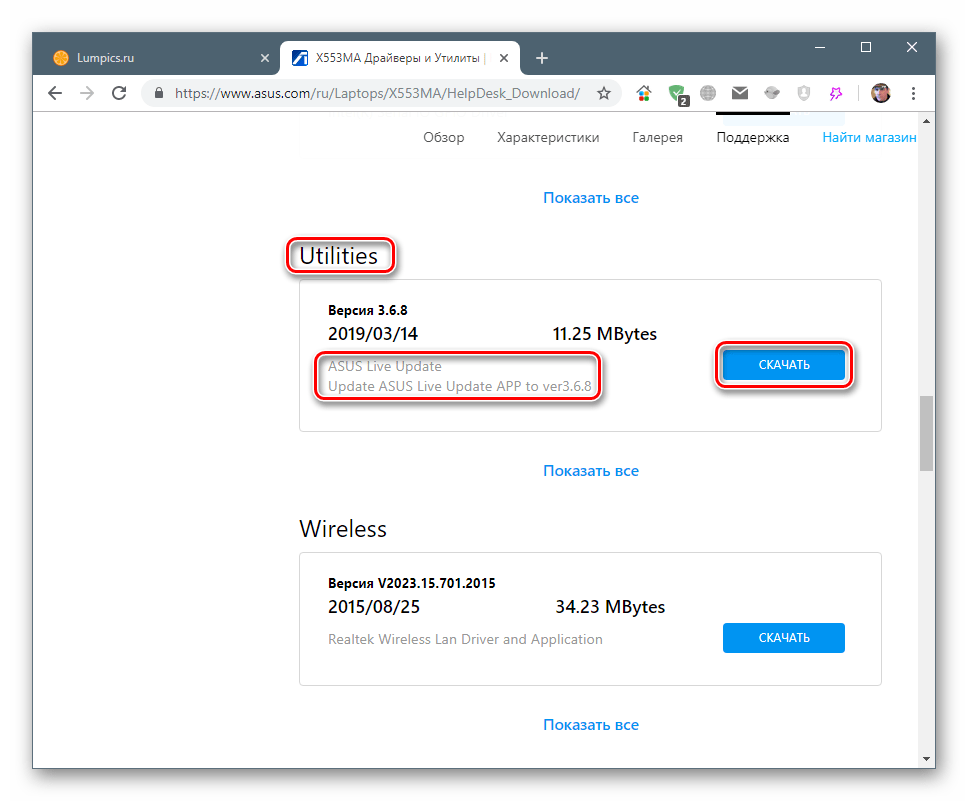
- Витягуємо вміст з архіву і запускаємо файл установки Setup.exe
.
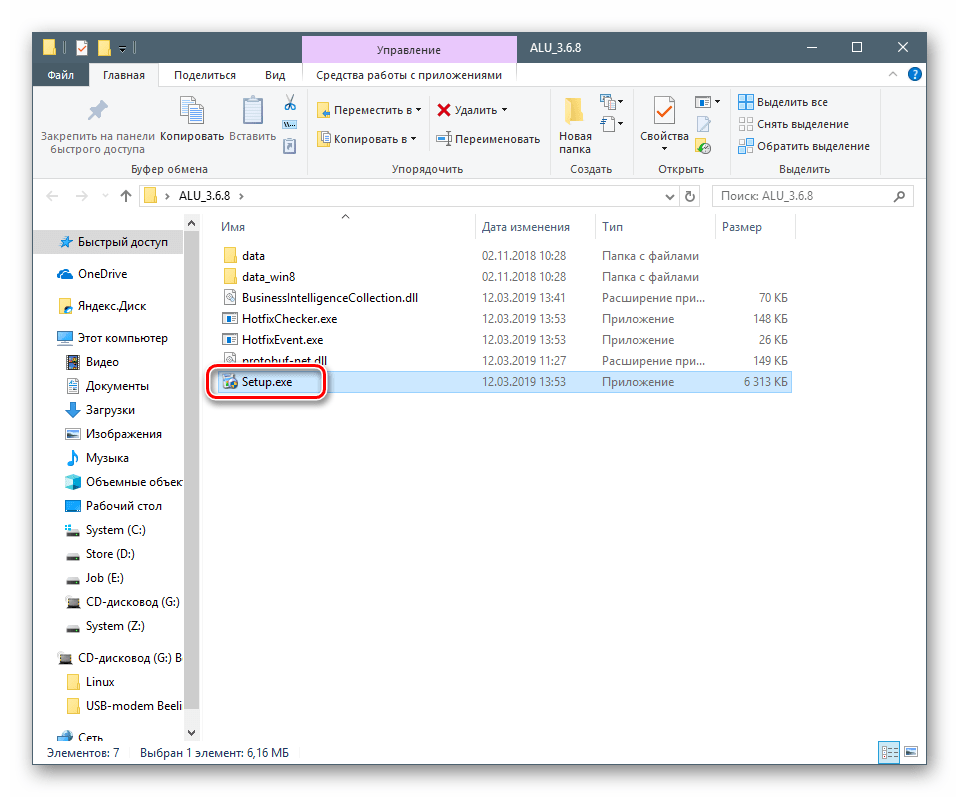
- На початковому етапі тиснемо «Next»
.
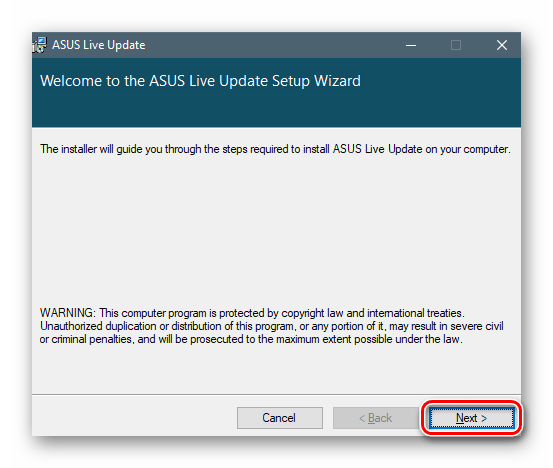
- Далі можна вибрати шлях для установки програми або залишити значення за замовчуванням.
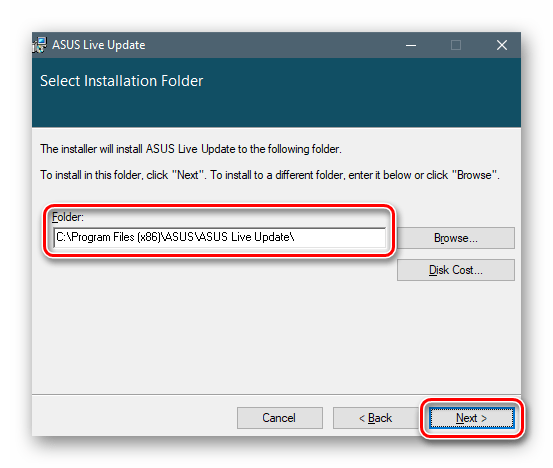
- Знову натискаємо «Next»
, запустивши процес інсталяції. Чекаємо завершення операції.
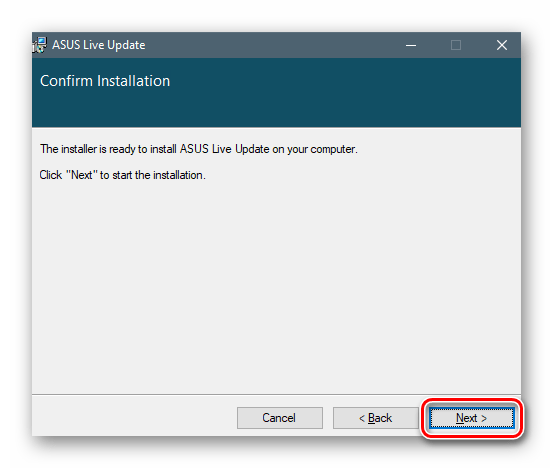
- Запускаємо програму і починаємо перевірку оновлень відповідної кнопкою.

- Після того, як програма просканує наш ноут, можна приступати до установки драйверів.
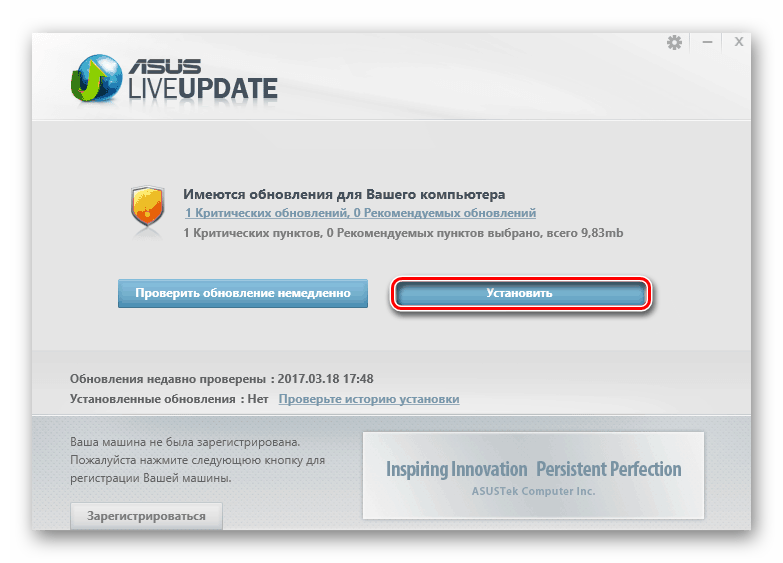
Спосіб 3: сторонні програми для оновлення ПЗ
ASUS Live Update вельми зручна програма, але існують і інші продукти з аналогічними функціями. Наприклад, DriverMax або DriverPack Solution . Їх відмінність від фірмової утиліти полягає в універсальності, тобто можливості оновлення драйверів без прив'язки до виробника ноутбука. Як користуватися цими інструментами, детально описано в статтях, доступних за посиланнями нижче.
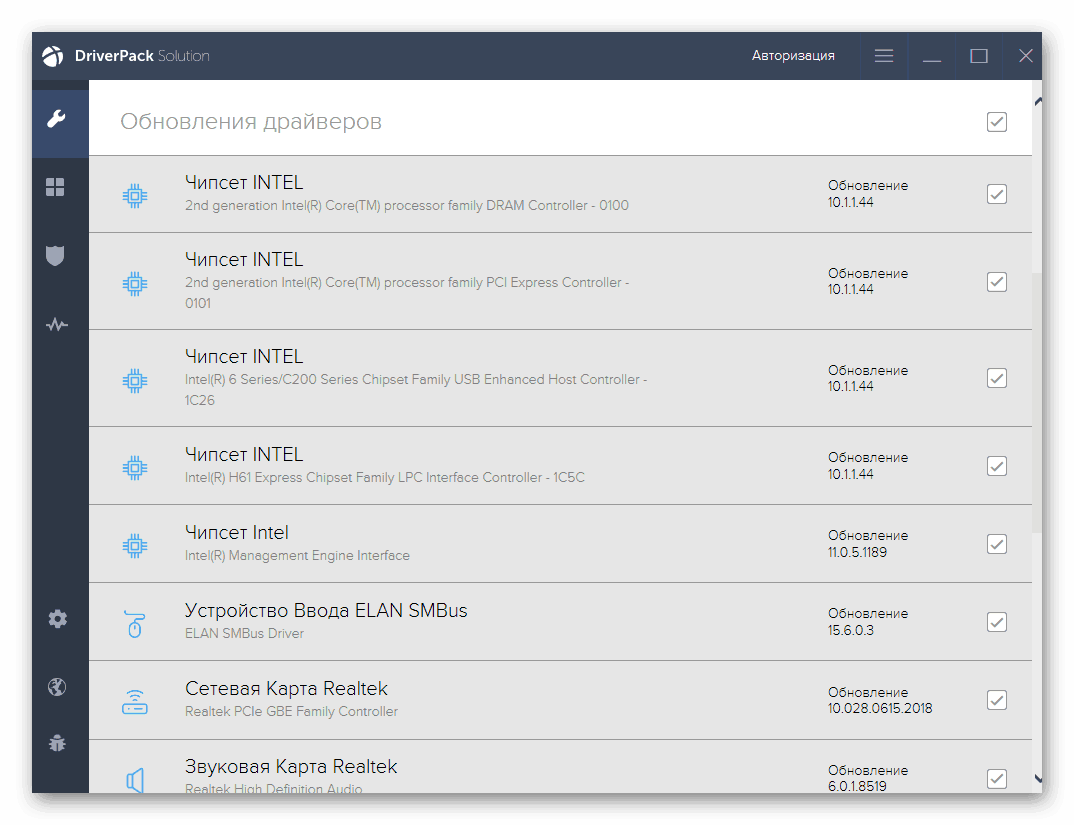
Детальніше: оновлення драйверів програмою DriverPack Solution , DriverMax
Спосіб 4: ідентифікаційні коди пристроїв
Ідентифікатор (HWID – «залізний» ID) - це спеціальний код, за допомогою якого операційна система визначає підключені до неї пристрої. За допомогою цих даних можна здійснювати пошук драйверів в Інтернеті, використовуючи спеціальні сайти.
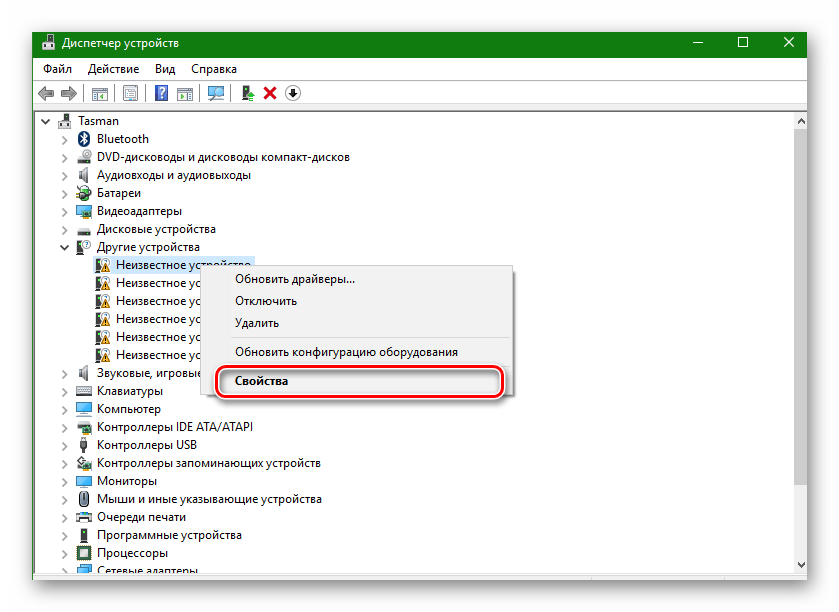
Детальніше: як знайти драйвер по ID обладнання
Спосіб 5: Застосування інструментів Віндовс
Стандартна оснастка «Диспетчер пристроїв» в ОС Віндовс має власний арсенал інструментів для роботи з драйверами. Їх два-вбудована функція оновлення і окрема утиліта для установки обладнання.
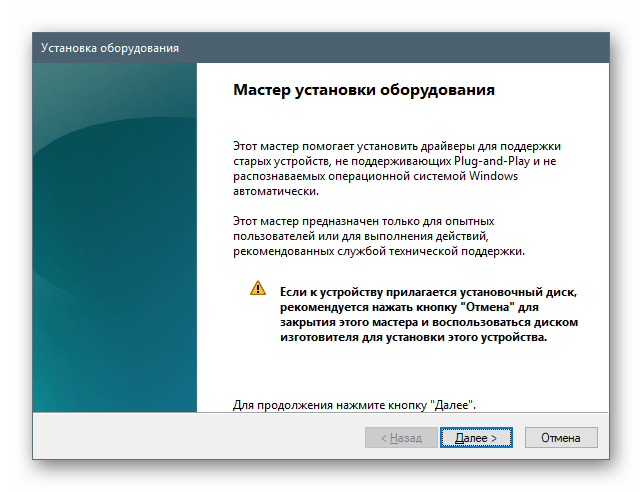
Детальніше: Установка драйверів стандартними засобами Windows
Висновок
Як бачите, процес пошуку і установки драйверів для лептопа Asus x555l не можна назвати складним. Правда, це не стосується звернення до системних засобів, так як дані методи вимагають від користувача деяких навичок. Якщо у вас немає досвіду подібних операцій, скористайтеся утилітою ASUS Live Update, і вона все зробить сама. У тому ж випадку, якщо потрібно оновити або перевстановити будь-якої окремий драйвер, тут вже не обійтися без візиту на сайт і іншої ручної роботи.




